TODO 评论
最后修改时间:2023 年 3 月 31 日默认模式:TODO和FIXME
配置:设置| 编辑| 去做
工具窗口:视图| 工具窗口 | 去做
有时,您需要标记部分代码以供将来参考:优化和改进的领域、可能的更改、要讨论的问题等等。IntelliJ IDEA 允许您添加特殊类型的注释,这些注释在编辑器中突出显示、索引并在TODO工具窗口中列出。这样您和您的队友就可以跟踪需要注意的问题。
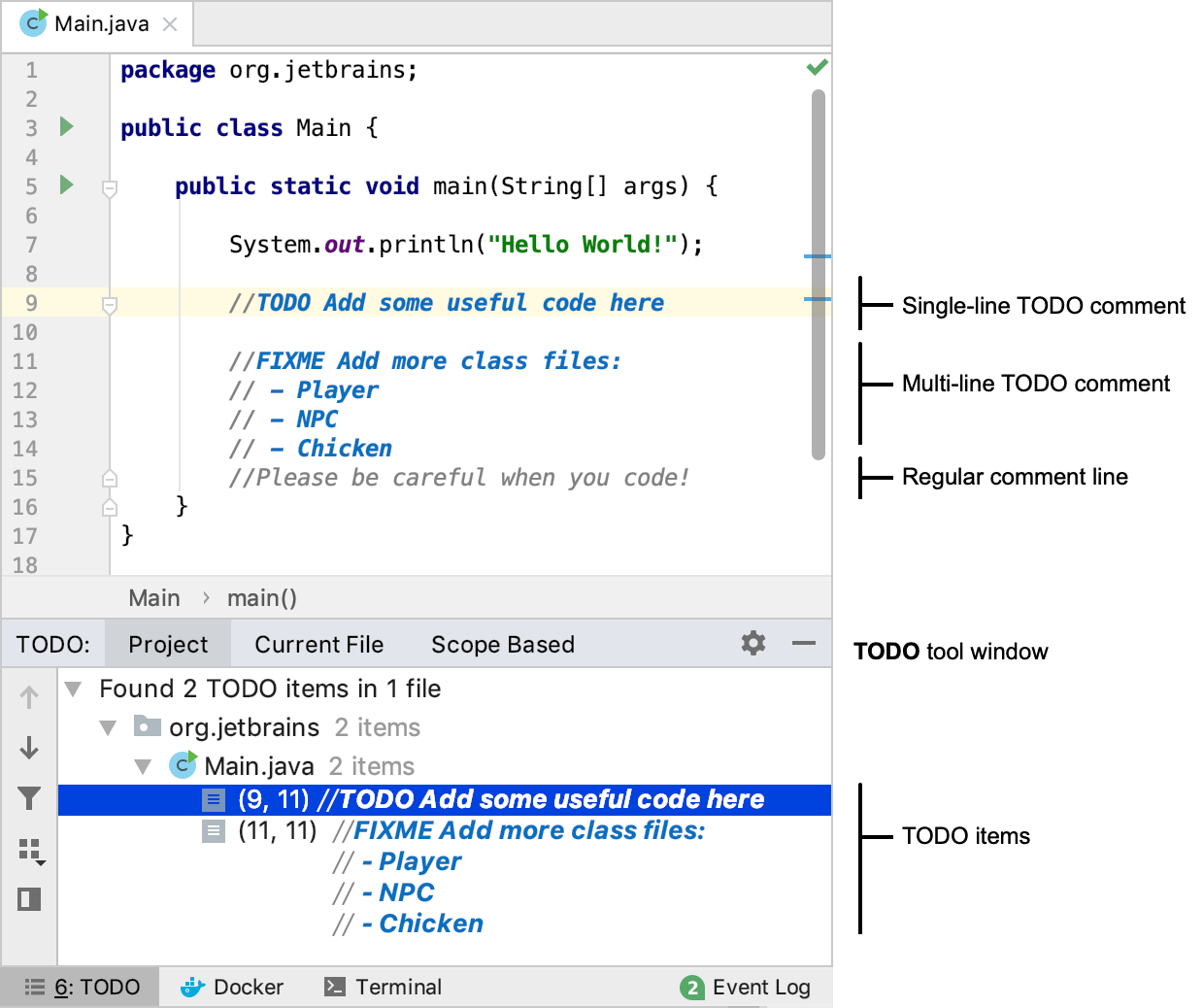
默认情况下,IntelliJ IDEA 识别两种模式:TODO和FIXME小写和大写。这些模式可以在任何受支持的文件类型的行注释和块注释内使用。如果需要,您可以修改默认模式或添加您自己的模式。
创建多行 TODO 项
缩进初始注释行后面的注释行中的文本。
您可以使用空格和制表符或两者的混合来缩进多行 TODO 项。
禁用多行 TODO 项
按打开 IDE 设置,然后选择编辑器 | 去做。CtrlAlt0S
清除将以下行中的缩进文本视为同一 TODO 的一部分复选框。
查看 TODO 项目
打开TODO工具窗口:查看| 工具窗口 | 去做。
使用选项卡更改要查看的 TODO 项目的来源:从当前项目中的所有文件、仅当前文件中的文件、基于特定文件范围的文件或活动变更列表中的文件(如果有版本控制)已配置集成)。
要跳转到源代码中的 TODO 注释,请单击TODO工具窗口中相应的 TODO 项。要禁用此行为,请使用工具栏上的“单击导航”按钮(在这种情况下,您需要双击 TODO 项才能跳转到相关注释)。
添加自定义模式并过滤 TODO 项目
您可以添加自己的模式并过滤列表以仅显示与某些模式匹配的 TODO 项目。例如,您可以选择使用模式标记代码中可能优化的位置,并在TODOOPTIMIZE工具窗口中查看所有其他类型的 TODO 项时忽略它们。
在“设置”对话框 ( ) 中,选择编辑器 | 去做。CtrlAlt0S
使用正则表达式来指定自定义模式。
例如,要为
OPTIMIZE注释中的单词添加模式,请单击TODO对话框的“模式”部分,然后键入以下正则表达式:
\boptimize\b.*这与单词“optimize”(
\b指定单词边界)匹配,并允许注释中包含任意数量的其他字符。然后单击“确定”保存新图案。
添加过滤器对 TODO 模式进行分组,并在TODO工具窗口中单独查看相应的 TODO 项。
例如,要添加
Optimization具有新模式的过滤器,请单击“ TODO”对话框的“过滤器”部分,指定其名称并选择要包含在此过滤器中的新模式。
Optimization然后单击“确定”保存新过滤器。
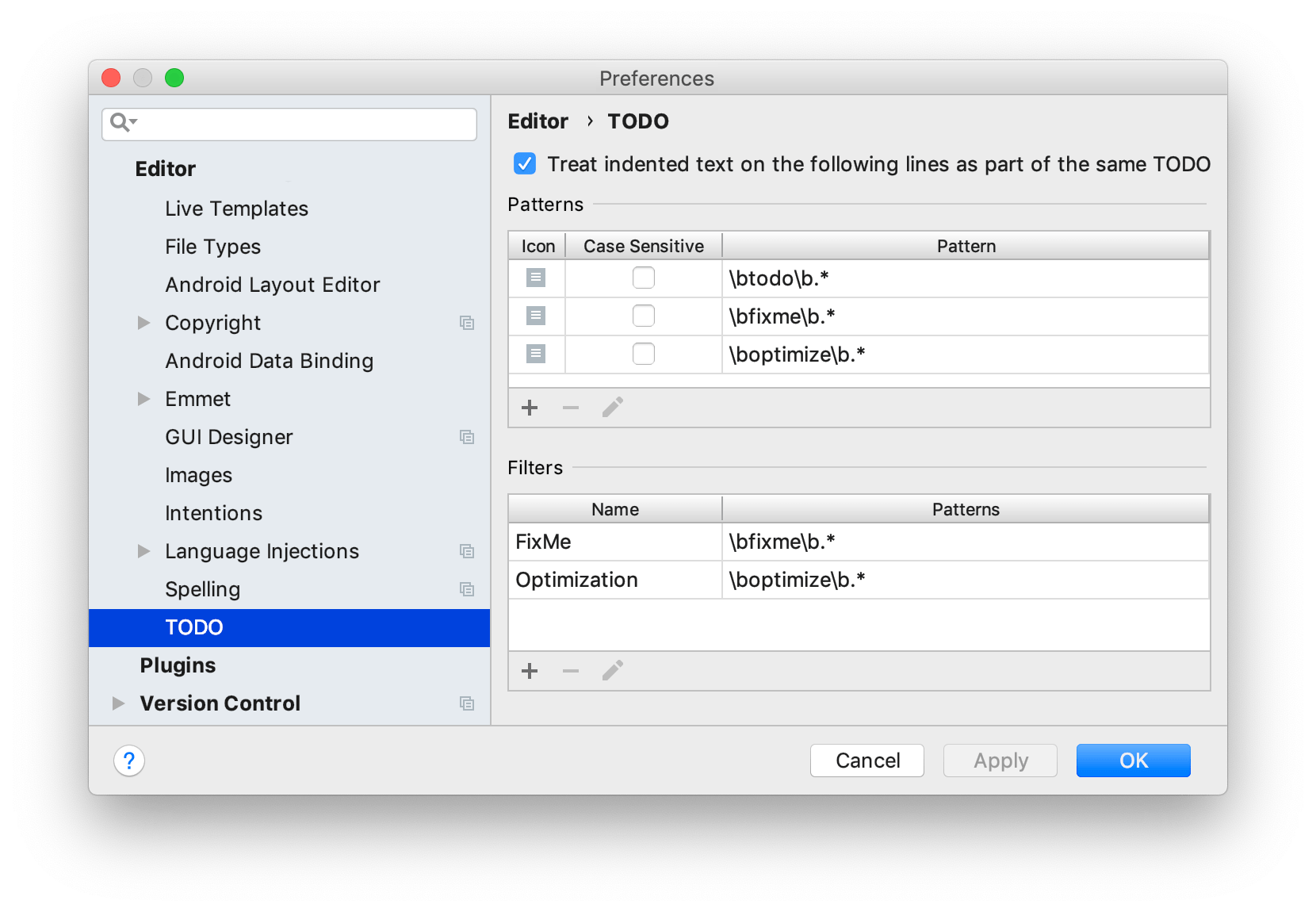
单击确定应用TODO设置对话框中的更改。
要应用新过滤器,请在TODO工具窗口中单击
并选择
Optimization过滤器。
您为模式选择的图标将显示在TODO工具窗口中,以更好地区分各种 TODO 项目。通过启用模式的区分大小写复选框,您可以强制模式仅与指定的大小写匹配。
感谢您的反馈意见!